將 Android 手機無線屏幕鏡像到電視的分步指南
智能手機已經成為人們進行所有活動的設備,尤其是觀看視頻。但有時,我們喜歡將 Android 鏡像到電視上,以便在更大的屏幕上觀看。大多數最新的移動設備都具有內置的屏幕鏡像功能。但是在使用一些特殊的應用程序時,鏡像到其他設備有很多限制。本指南將向您展示如何使用手機上的任何應用程序將 Android 屏幕鏡像到電視。
指南列表
第 1 部分:屏幕鏡像您的 Android 到 PC 看電視 第 2 部分:在同一 Wi-Fi 下在電視上共享 Android 屏幕 第 3 部分:有關將 Android 鏡像到電視的常見問題解答第 1 部分:屏幕鏡像您的 Android 到 PC 看電視
AnyRec 手機鏡子 如果您有計算機而不是電視,這是一個替代解決方案。它可以幫助您通過一些說明將 Android 屏幕鏡像到您的 PC。該軟件專注於Android和iPhone等與Windows連接的投屏移動設備。它允許用戶使用其中一種方式連接到更大的屏幕。除了複製手機屏幕外,您還可以在不安裝模擬器的情況下在電腦上玩遊戲,保證更好的視覺體驗。下載 AnyRec Phone Mirror 和 screencast 設備以在更寬的屏幕上觀看視頻!

完美的手機鏡像軟件,可通過 Wi-Fi、USB 和二維碼連接多個設備。
出色的視頻質量,適用於遊戲、直播、在線課程、會議等。
無需 root 即可將 Android 和 iPhone 屏幕鏡像到計算機而不會出現延遲。
自動提升視頻質量以獲得更好的觀看體驗。
安全下載
如何使用 AnyRec Phone Mirror 在 Android 上投屏到電視:
步驟1。前往AnyRec官網,下載手機鏡像軟體。安裝到電腦上後,啟動 AnyRec Phone Mirror 並將其連接到與行動裝置相同的 WiFi 路由。在軟體主介面點選“Android Mirror”按鈕。
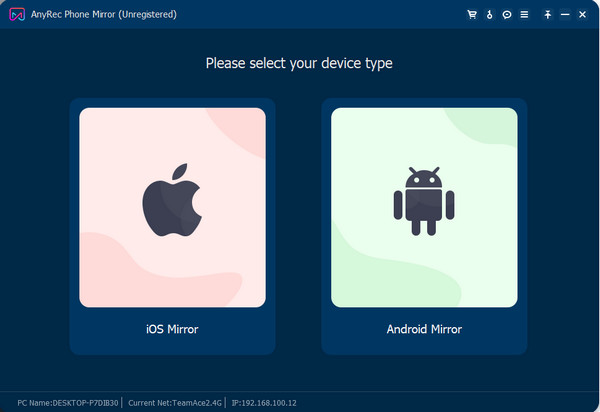
第2步。選擇您想要的裝置連接方法。然後,在手機上安裝 FoneLab Mirror 應用程式。對於「偵測」選項,請點選手機上的「搜尋」按鈕以尋找電腦的名稱。您也可以發送 PIN 碼或掃描 QR 碼。點擊“立即開始”按鈕繼續。
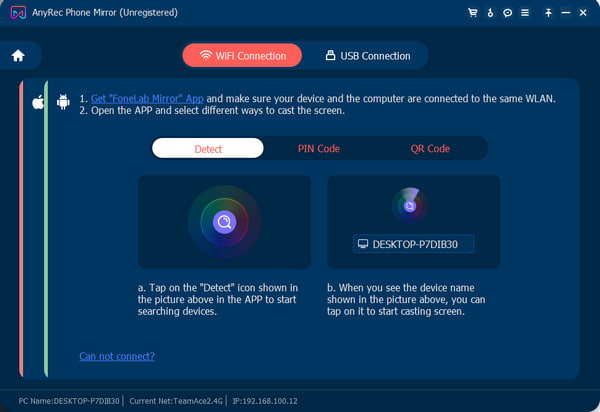
第 3 步。從軟體的右側窗格設定視窗模式。此外,如果您玩遊戲,觀看模式將自動設定為水平。如果您想在螢幕鏡像時錄製,請點擊帶有齒輪圖示的「設定」按鈕以配置其他輸出設定。您可以變更影片格式、解析度等。
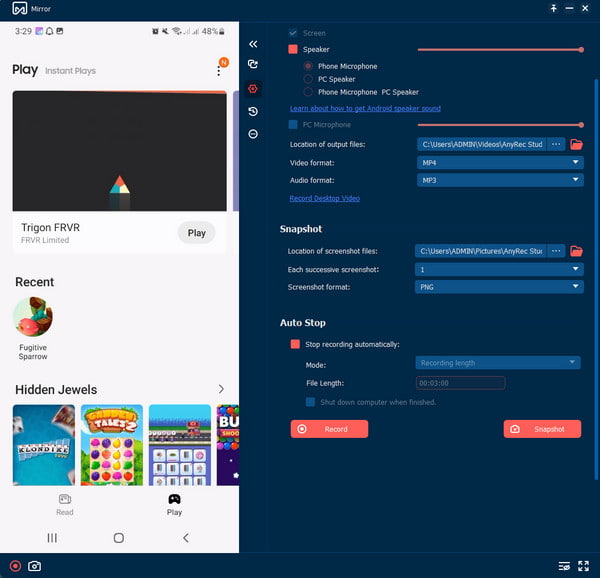
步驟4。點擊“錄製”按鈕並播放手機中的內容。其他功能包括拍照或設定自動停止錄影。輸出將保存在 AnyRec 的預設資料夾中。點擊“導入”按鈕儲存影片檔。
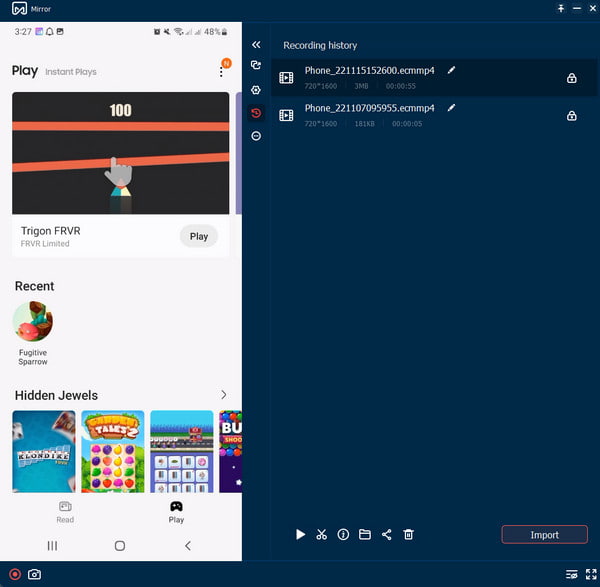
第 2 部分:在同一 Wi-Fi 下在電視上共享 Android 屏幕
在適當的要求下,可以快速將 Android 屏幕鏡像到電視。由於並非所有電視都可以鏡像較小的設備,因此無法完成這項任務。但是,如果您有帶 Chromecast 的電視、Android 手機和 WiFi 連接,則您滿足所有最低要求。請記住,某些應用程序不支持截屏,視頻質量可能與您的預期不同。屏幕鏡像適用於自製剪輯、Facebook 等社交媒體應用程序和其他內容。
如何以默認方式將Android屏幕鏡像到電視:
步驟1。確保您的 Android 和電視連接到相同 WiFi 路由。從手機中拉出通知面板並開啟截圖功能。您也可以從「設定」啟動該功能。
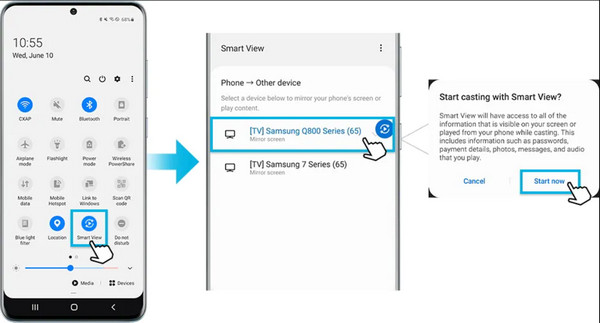
第2步。然後,從列表中選擇電視名稱。根據您的電視,您可能需要輸入 PIN。點擊手機上的“立即開始”按鈕。設備啟動連接後,您的手機屏幕將反映在電視上。
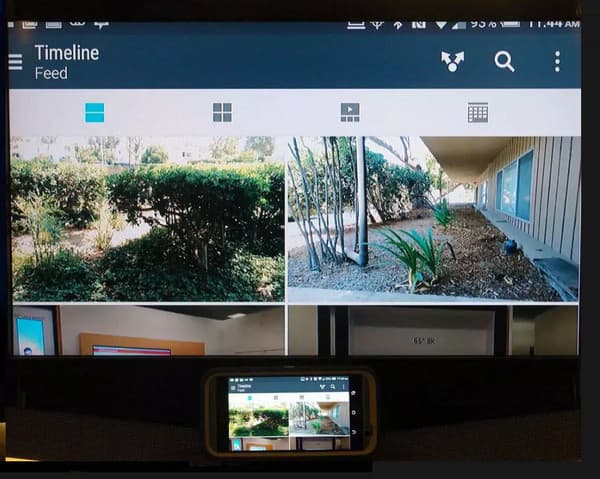
或者,您可以使用 HDMI 電纜將 Android 屏幕鏡像到電視。即使沒有互聯網連接也很容易連接。這種周到的解決方案的唯一問題是您需要在電纜的範圍內,讓您站在或靠近電視。
第 3 部分:有關將 Android 鏡像到電視的常見問題解答
-
1. 為什麼我的安卓手機連不上電視?
無法將 Android 屏幕鏡像到電視的原因有多種。在大多數情況下,設備可能需要進行軟件更新,或者您使用不兼容的 USB 數據線來連接它們。此外,請確保在連接設備時有穩定的 Wi-Fi 連接。
-
2. 是否可以將 iPhone 屏幕鏡像到 Android 電視?
是的。轉到您的電視設置,然後單擊常規菜單。選擇 Apple AirPlay 設置並打開 AirPlay 選項。通常,您可以在三星電視上使用此說明,但如果它在您這邊不起作用,您可以在 iPhone 上使用第三方應用程序。
-
3. 如何提高安卓投屏到電視時的視頻質量?
由於視頻質量取決於您的本地網絡,因此有一些有用的屏幕鏡像提示。最推薦的建議是通過 LAN 電纜將電視連接到路由器。避免在手機投屏時傳輸大文件導致 Wi-Fi 網絡過載。
結論
借助手機內置的投屏功能,只需幾步,您就可以快速將安卓手機投屏到電視上。但如果您遇到意外情況,例如設備不兼容、網絡連接速度慢或您沒有電視,請嘗試使用 AnyRec Phone Mirror 作為替代方案。它有一個很棒的手機鏡像算法和一個默認的屏幕錄像機,可以以出色的質量捕捉亮點。立即下載免費試用版!
安全下載
 如何在沒有 DVR 的情況下錄製電視節目?詳細指南在這裡
如何在沒有 DVR 的情況下錄製電視節目?詳細指南在這裡